Photoshop創(chuàng)意設計圣誕節(jié)賀卡插畫教程
時間:2024-02-05 19:30作者:下載吧人氣:19
圣誕節(jié)到了,在此祝各位網(wǎng)友圣誕快樂。在此為大家?guī)鞵hotoshpo制作圣誕插畫的教程,用到的工具主要有漸變工具、路徑工具、形狀工具等。
最終效果如圖1所示。

圖1
本教程使用的素材:

素材來自互聯(lián)網(wǎng),版權歸原作者,本教程僅提供交流學習。
制作步驟:
1、執(zhí)行菜單“文件”/“新建”,改其設計名稱為:圣誕壁紙;寬度為1044像素,高度為900像素分辨率72,如圖2所示。

圖2
2、選擇工具箱中的漸變填充工具,設置前景色為深藍,背景色為淺藍,在畫布上從上而下填充畫布,如圖3圖所示。

圖3
3、選擇工具箱中的鋼筆工具,在畫布上繪制出一個小島路徑,如圖4所示。
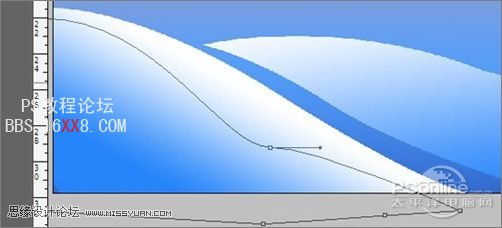
圖4
4、點擊新建圖層按鈕,創(chuàng)建一個新圖層并命名為“冰島”,如圖5所示。

圖5
5、選擇工具箱中的漸變填充工具,設置前景色為白,背景色為淺藍,在畫布左上到右下填充畫布,如圖6圖所示。

圖6
6、執(zhí)行快捷鍵“Shift+Ctrl+N”新建一個圖層,然后使用用畫筆工具,把月亮、星星都畫出來,如圖7所示。
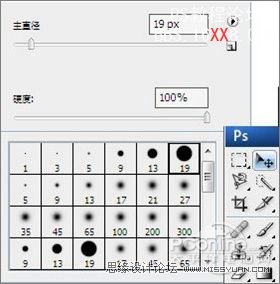
圖7
7、再新建多幾個圖層,并將一部分星星的填充調(diào)到50%,如圖8-10所示。
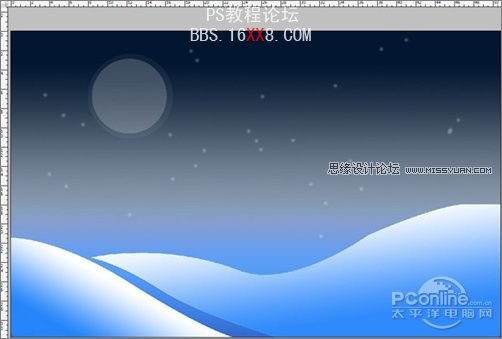
圖8

圖9

圖10
8、選擇自定義形狀工具,點擊形狀中的杉樹形狀。如圖11所示。
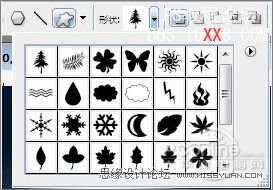
圖11
9、在畫布中繪出樹木部分,注意遠近大小以及角度的區(qū)分。用填充數(shù)值來區(qū)分層次,如圖12所示。

圖12
10、把一些圣誕素材導進來,如圖13所示。

圖13
11、適當?shù)陌岩恍┧夭拇笮≌{(diào)整好,放置適當?shù)奈恢茫鐖D14所示:

圖14
12、選擇文字工具,在畫布中輸入Merry Christmas,并選擇適合的字體,如圖15所示。

圖15
13、更改文字色彩,色彩為白色,如圖16所示。

圖16
14、點開圖層/文字/變形文字,改變一下,如圖17所示。

圖17
15、做一個下雪的效果,新建一個圖層,并命名為雪ALT+Backspace填充黑色前景色,如圖18所示。

圖18
16、點擊:濾鏡——像素化——點狀化,單元格大小為5,如圖19所示。
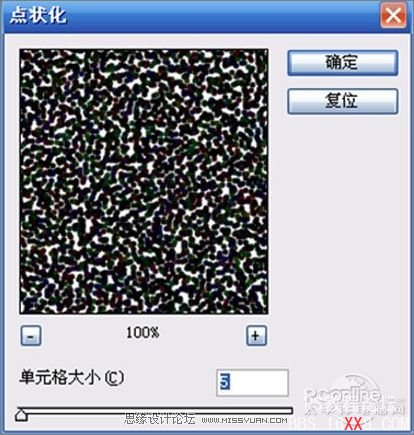
圖19
17、點擊:圖像——調(diào)整——閾值,閾值色階為255,如圖20所示。
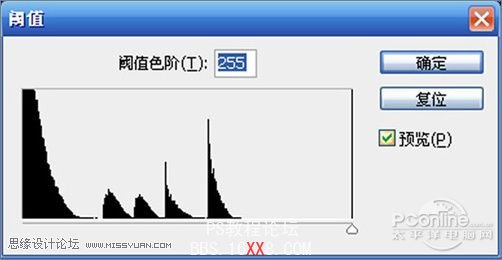
圖20
18、點擊:濾鏡——模糊——動感模糊,角度61,距離6像素,如圖21所示。

圖21
19、再次使用閾值調(diào)整雪花大小(這里可按個喜好調(diào)整參數(shù)),動態(tài)模糊,得到效果如圖22所示。
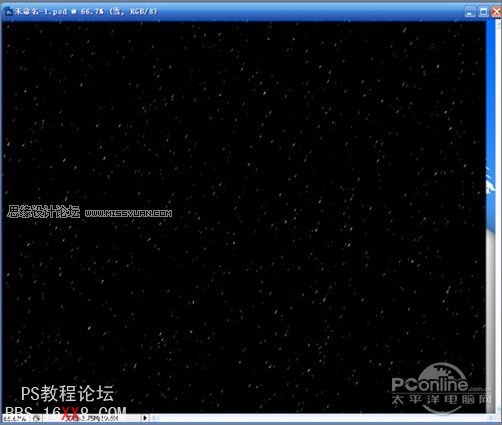
圖22
20、把圖層面板中的圖層模式改為濾色,得到雪花的效果,如圖23所示。

圖23
21、最后把所以圖層合并成一個圖層,完成,效果如圖24所示。

圖24




網(wǎng)友評論